相信很多人都會習慣將 iPhone 拍好的照片當成手機桌布,有時候會發現圖片尺寸不對導致部分畫面會被遮住,那要怎麼確定 iPhone 手機桌布尺寸大小?其實 iOS 相簿內建就能將照片快速裁切成 iPhone 桌布功能,讓你輕鬆能一鍵製作手機桌布圖片。
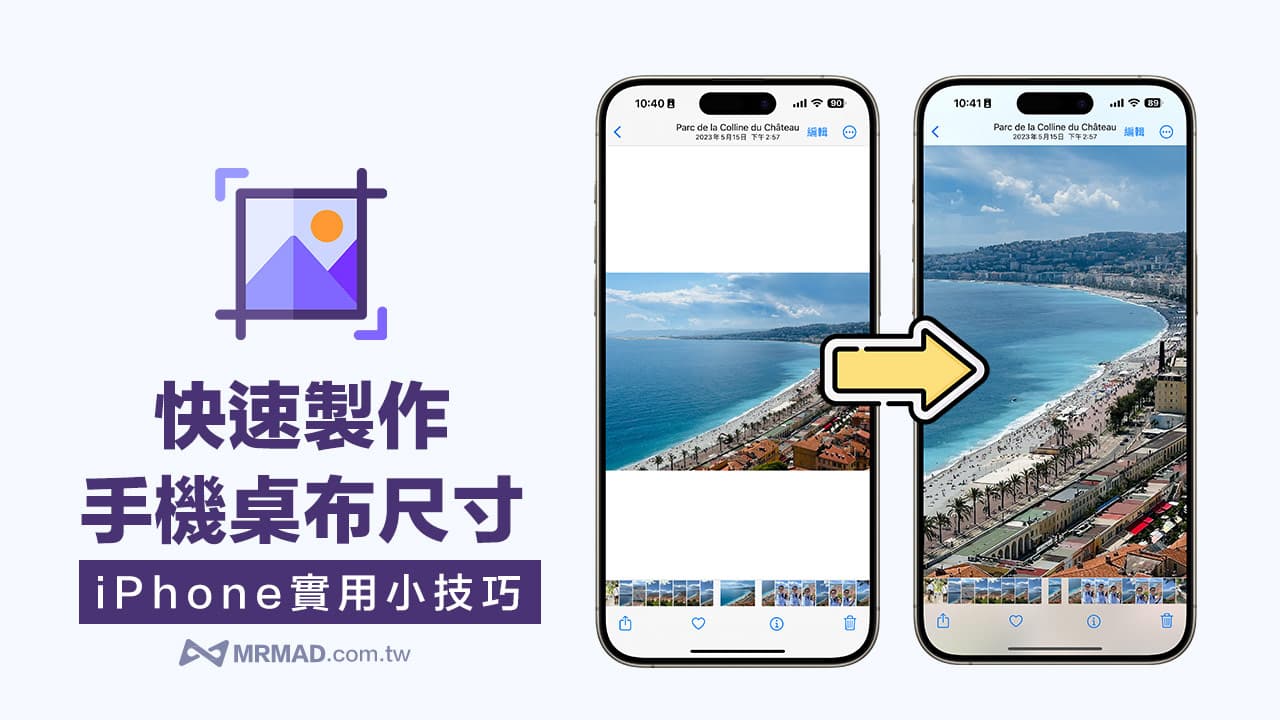
如何快速裁切iPhone手機桌布尺寸技巧
想製作手機桌布尺寸並不難,只要利用iPhone內建照片編輯工具也能輕鬆實現,底下就來分享如何快速將照片一鍵製作成最適合手機的背景桌布圖片。
步驟 1. 先打開 iPhone 內建「照片App」,選擇要製作成手機桌布的照片,點選右上角「編輯」。
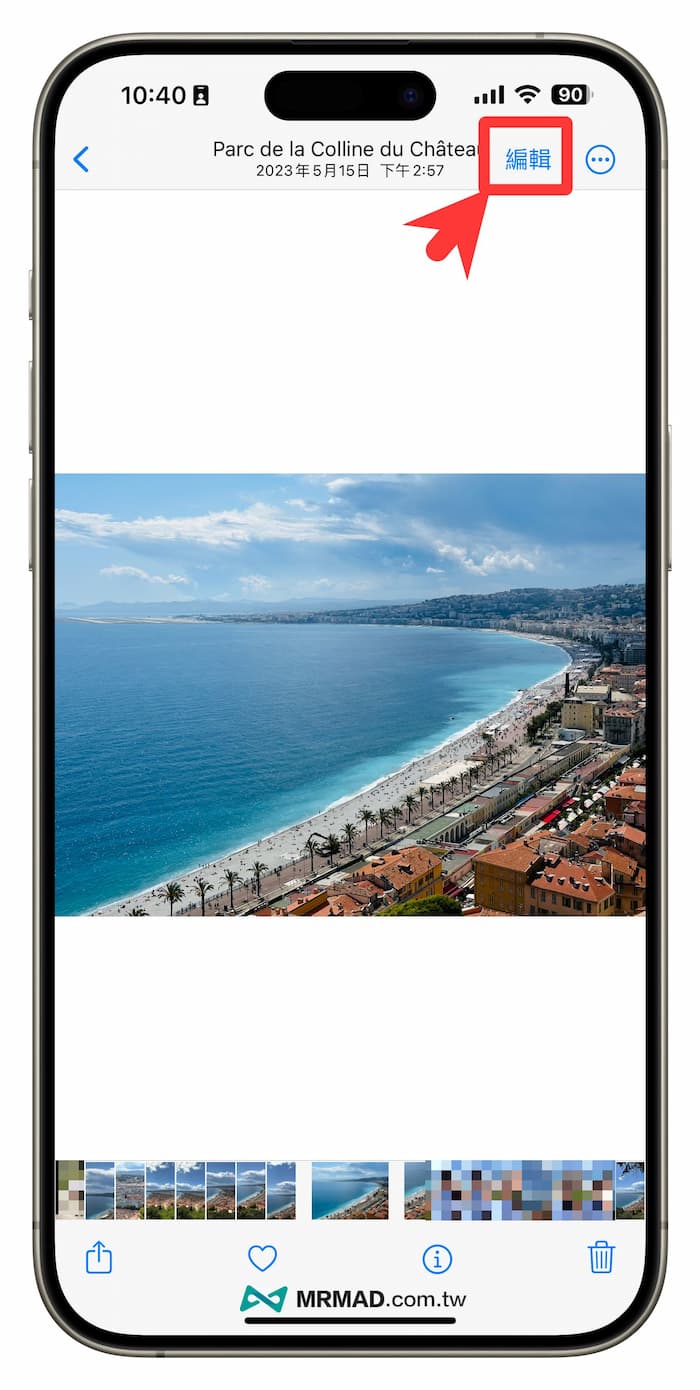
步驟 2. 接下來點選 iPhone 照片編輯最下方「裁切」功能。
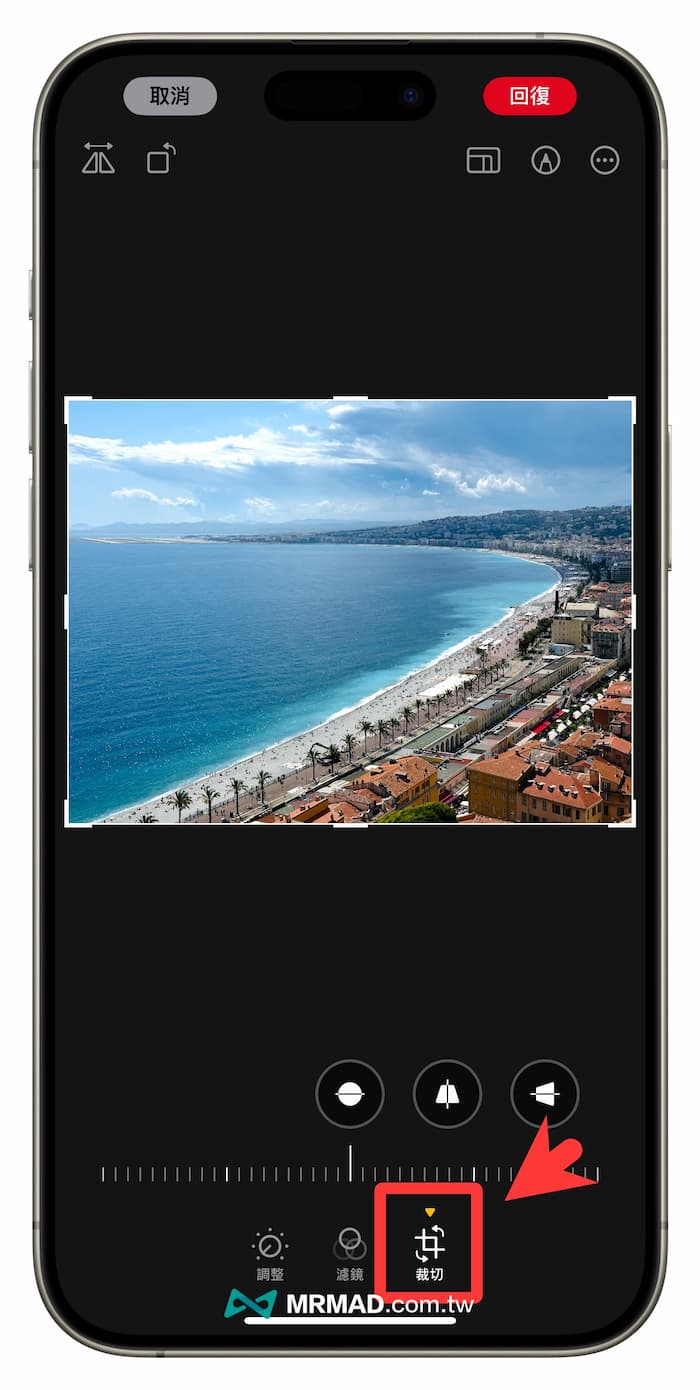
步驟 3. 先點選由上角「裁切」圖片按鈕,並從底下選擇「背景圖片」,照片就會立即裁切成適合iPhone桌布尺寸,可以利用左右移動或雙指放大影像,確定要保留的畫面都有顯示在裁剪框內,就能點擊右上角「完成」。
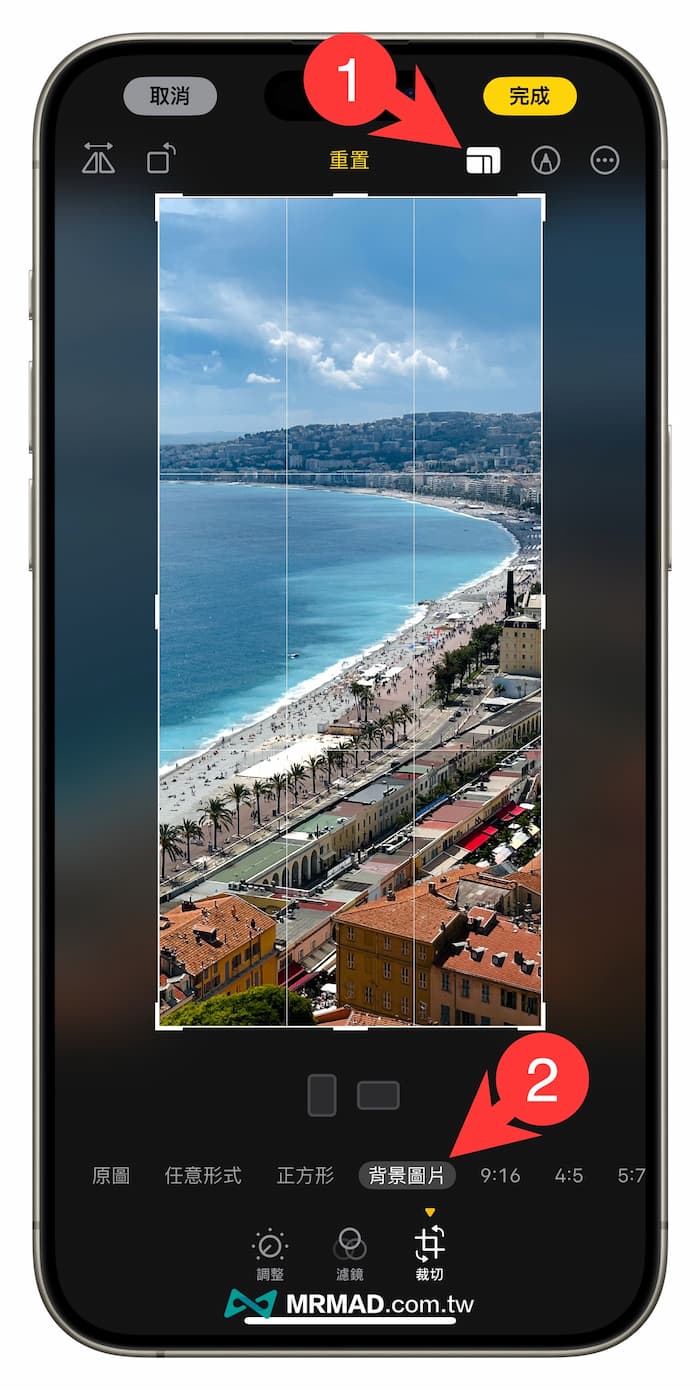
步驟 4. 就能夠將照片裁切成最適合的iPhone手機桌布尺寸,接下來可以點左下角「分享」功能,並且選擇「作為背景圖片」。
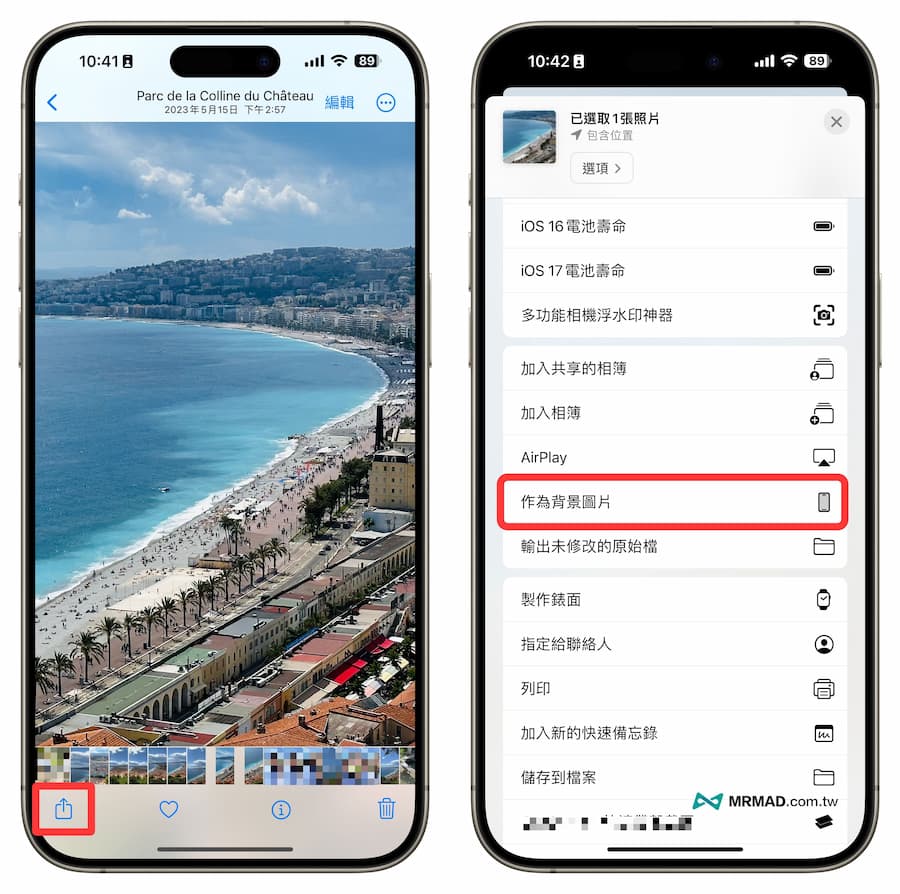
就可以立即將該製作好的照片套用成 iPhone 桌布,畫面就會非常精準對齊,就不用花時間透過第三方應用程式去裁切調整手機桌布。
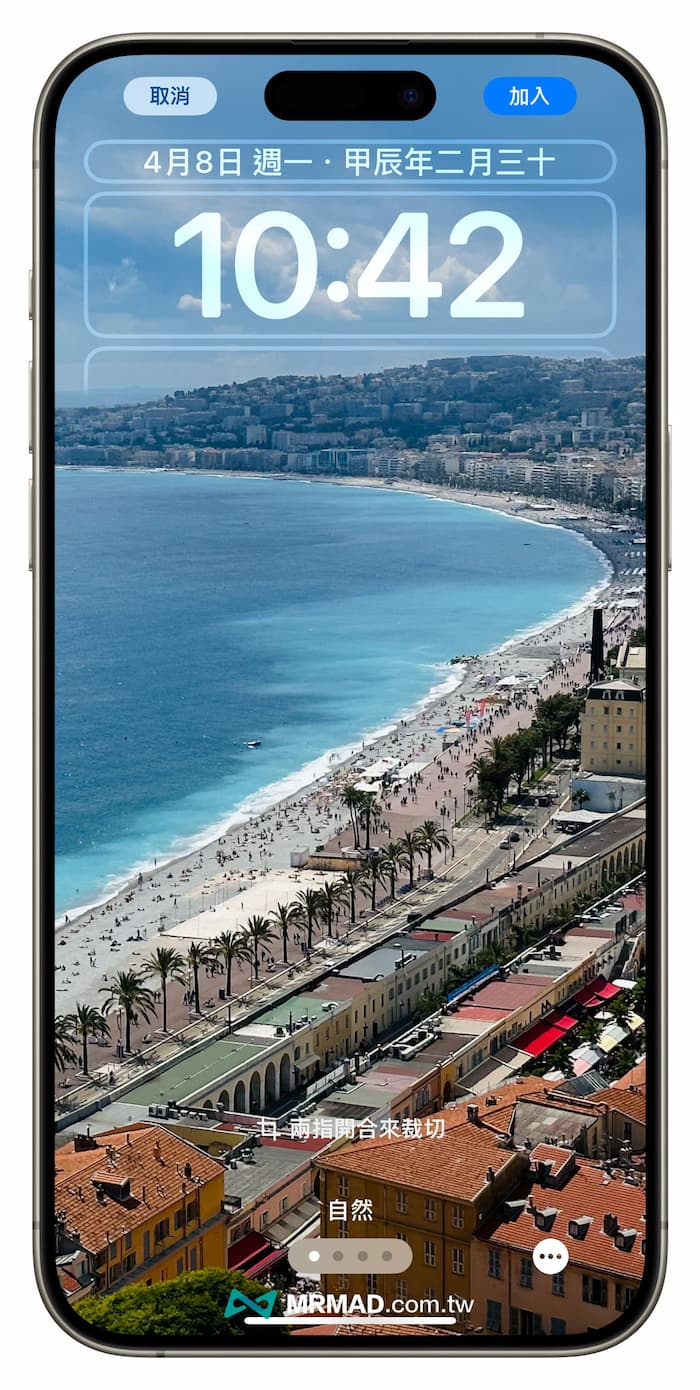
製作手機桌布尺寸功能總結
想要快速製作屬於iPhone手機桌布尺寸,不需要透過任何第三方App或繪圖軟體同樣能夠快速製作,利用 iOS 內建相簿編輯照片功能,直接將照片裁切成背景圖片就能輕鬆生成,要是這篇教學對你有幫助,順手分享給家人和朋友了解吧!
更多iPhone實用技巧:
- iPhone儲存空間不足怎麼辦?12招快速釋放手機容量和儲存空間異常
- iPhone手機不見怎麼找?透過5招方法快速找回遺失手機
- iPhone最佳充電方式攻略!12招正確充電技巧讓手機電池壽命更長
- iPhone備忘錄還原上一步這樣做!4招方法快速還原輸入技巧
- 免費App和內購出現Apple不明扣款?告訴你原因和查詢App消費紀錄
想了解更多Apple資訊、iPhone教學和3C資訊技巧,歡迎追蹤 瘋先生FB粉絲團、 訂閱瘋先生Google新聞、 Telegram、 Instagram以及 訂閱瘋先生YouTube。